 【ただ今サイトが大変混み合っております】
【ただ今サイトが大変混み合っております】| ただいま、サイトへのアクセス集中の為、繋がりにくくなっております。 お客様には、大変ご迷惑をお掛けして申し訳ございません。 しばらく時間をおいてから再度お試しください。 何卒、ご理解いただきますようお願い申し上げます。 |
サンワダイレクト |
 【ただ今サイトが大変混み合っております】
【ただ今サイトが大変混み合っております】| ただいま、サイトへのアクセス集中の為、繋がりにくくなっております。 お客様には、大変ご迷惑をお掛けして申し訳ございません。 しばらく時間をおいてから再度お試しください。 何卒、ご理解いただきますようお願い申し上げます。 |
サンワダイレクト |
 【ただ今サイトが大変混み合っております】
【ただ今サイトが大変混み合っております】| ただいま、サイトへのアクセス集中の為、繋がりにくくなっております。 お客様には、大変ご迷惑をお掛けして申し訳ございません。 しばらく時間をおいてから再度お試しください。 何卒、ご理解いただきますようお願い申し上げます。 |
サンワダイレクト |
複数人でWEB会議をするとき、こんなことにお困りではないでしょうか??
複数人が参加するWEB会議時のお悩みポイント
マイクとスピーカー、WEBカメラのデバイス設定が上手くいかない
WEBカメラに参加者が映りきらない
写したい資料を共有できない
ハウリングやエコーが起きて会議が中断したり、円滑に進められない
離れた参加者の声をマイクが拾わない
音声が途切れる、遅延する
こんな悩みを解決するためのおすすめの環境づくりや設定方法をご紹介致します。


いざWeb会議を始めようとしたとき、相手拠点や自拠点の音声が聞こえない、といったことがあります。
そのような場合、原因は使用しているマイクスピーカーやヘッドセットなどの機器の接続や設定に原因があります。きちんと機器が接続されているか、Web会議システム側での設定に問題がないかを確認するだけで簡単に解決することができるので、以下の項目を確認してみましょう。
音がでない・声が伝わらないときの対処方法
デバイスがパソコンや電源にケーブルがきちんと接続されているかを確認
パソコン内蔵のマイクやスピーカーが既定のデバイスに選択されている場合は、接続したデバイスに変更
パソコンの音量、マイクの音量がミュートになっていないか確認
音声ボリュームが最小になっている場合でも音が出ないので、ボリュームも確認
Web会議システム側でも接続している機器を認識していない可能性があるので、設定画面を確認
マイクとスピーカーの設定が使用したい機器の名称になっていない場合は設定を変更
WEB会議の定番と言えば代表的なものとして挙げられるZoomですが、Zoomを使う際のデバイスの設定方法につきましては下記ページをご参考ください。
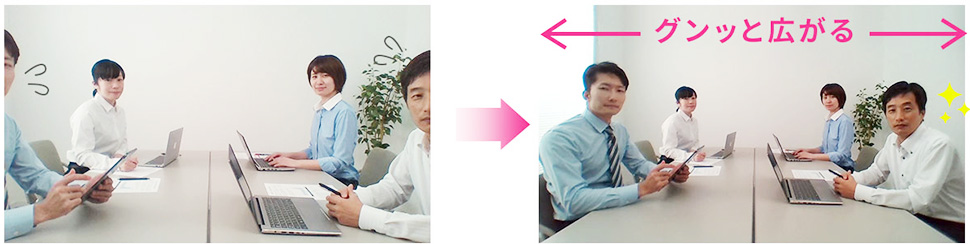
複数人が参加するWEB会議や部屋全体を映したいオンラインセミナーなどでは、画角(画角)が大きい、広角レンズを搭載したWEBカメラを使わないと全員が映らず、スムーズにWEB会議ができません。
そこで、広角レンズを搭載したWEBカメラを使うと、幅広い範囲を撮影することができます。
画角とは映像が映し出される範囲を、角度で表したものです。複数人が参加するWEB会議では、画角(画角)が大きい、広角レンズを搭載したWEBカメラを選んで使うようにしましょう。

下記のように画角の広いWEBカメラを使用することで会議に参加している人が見切れることがありません。
ディスプレイの上や下にWEBカメラを設置することが多いと思いますが、画角が狭いWEBカメラで全員を映そうとするとディスプレイをかなり後ろの方に設置しないと手前の人がカメラに映らなくなってしまいます。
WEB会議をする環境と実際にWEBカメラ越しに映った下記の画像をご確認いただき、最適な画角のWEBカメラを選びましょう。
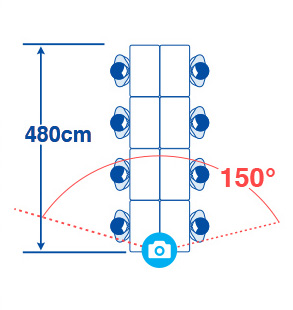

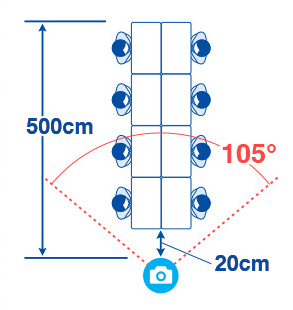

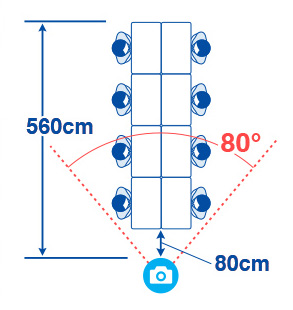



ZoomやTeamsをはじめとするWEB会議システムでは会議室に集まってホワイトボードやスライドを見てもらいながら進めていたときのように参加者に見てもらたい資料などをほかの参加者に画面共有することができます。
しかし、手元にある紙の書類やホワイトボードに書かれた内容はカメラを近づけるしか映す方法がなく、複数人で行っている会議ではお困りの方も多いと思います。
そこで、そんなお悩みを解決するアナログなデータをWEB会議で共有するためのいくつかの方法を紹介します。

本製品を間に挟むだけで、お手持ちのビデオカメラやデジカメをWEBカメラとして
使えるようになります。Zoomなどのテレビ会議時に役立ちます。
また、WEB会議の映像、音声を、ボタン1つでSDカードに直接録画できます。
¥

上から撮影するようにスキャンできる自立対応の書画カメラで、本も資料も置くだけで簡単に読み込める。
A3書類を撮影できる、USB書画カメラ。
1800万画素の高画質でOCR機能搭載。WEB会議で紙の書類を共有したいときはスタンドスキャナーがあれば簡単に資料を共有できます。
¥

ハウリングとは、マイクのトラブルの一種で、マイクやスピーカーの使用中に「キーン」という不快な音が発生する現象のことをいいます。拡声器で大きな声を出した時や、カラオケでマイクの音量を大きくしてしまった場合などに起こります。
ハウリングが発生する主な原因はマイクがスピーカーの音を拾って、その音をまたスピーカーから出力してしまうことです。こうすることで特定の周波数が発振され、「キーン」という不快な音につながってしまいます。
特に複数人で行うWEB会議であれば2台以上のデバイス(ノートPCやスマートフォン)を近づけた状態でWEB会議を始めようとすると必ずハウリングしてしまいます。複数人で囲んでWEB会議を行うときは1台のデバイスのマイクとスピーカーを使用し残りのデバイスはミュートに設定するかデバイスの距離を5m以上離して行うなど対策が必要です。
エコーとは同じ音が何重にも反響する現象のことです。身近なものとしてはやまびこなどの現象があり、カラオケではエコーを楽しむこともありますが、Web会議などでエコーが発生すると、発言が聞き取りにくくなってしまうため、防止する必要があります。
エコーの原因も、マイクがスピーカーの音を拾ってしまうことにあります。ただ、スピーカーで出力した音をもう一度マイクに取り込みスピーカーで出力するので、音が遅れて聞こえるのが特徴です。
マイクとスピーカーの位置関係により、ハウリングやエコーが発生することがあります。壁や壁紙の材質などが影響することで、ハウリングやエコーが起きてしまうのです。そのため、マイクとスピーカーの位置関係や、壁との距離感に注意する必要があります。位置関係を変えるだけで、ハウリングやエコーが止むこともあるので、試しに機器を動かしてみましょう。
テレビ会議・Web会議をするときは、マイクやスピーカーを利用します。パソコンに付属しているマイクではエコーが起きやすいので、エコーキャンセリングやノイズキャンセリング付きのマイクを選ぶのがいいでしょう。
WEB会議マイクスピーカー(Skype対応・エコーキャンセル機能)
Skypeなどのインターネット会議に最適な小型・高性能のWEB会議マイクスピーカーフォン。USB接続でドライバーインストール不要な簡単接続。エコーキャンセル機能を搭載した360°無指向性のスピーカーフォン。
¥
スピーカー内蔵WEBカメラ 200万画素 マイク内蔵 スピーカーフォン WEB会議 オンラインレッスン Zoom Microsoft Teams Skype
Zoom、TeamsなどのWEB会議に最適なマイクとスピーカーを内蔵したWEBカメラ。
¥

複数人が参加するWEB会議では、話者とマイクの距離が遠くなり、相手に声がよく聞こえにくいなどの問題が起こりがちです。そのため、声を拾うためのマイクは感度が良く、全指向性(360°全方向の音を拾う)のマイクを使うことで、相手に声が届きやすくなります。
また、スピーカーとマイクが一体型になった、スピーカーフォンを使うことでよりスムーズにWEB会議をすることができます。マイクを設置する場所にもよりますが、真ん中に置いて複数人でWEB会議を行う場合は、全指向性のマイクを選んで使うようにしましょう。
360°全方向からの音を拾います。複数人で行うWEB会議であれば中心に全指向性のマイクをセットし、参加している人の声がどこからでもしっかり集音できる全指向性のマイクを選ぶ必要があります。
1少人数のWEB会議におすすめ!
合計¥
さらに便利に!
2+3倍ズームで手元の資料も映せる
合計¥
さらに便利に!
11台のカメラで全員の顔が見渡せる
合計¥
210倍ズームで資料も拡大できる
合計¥
法人さま専任スタッフが対応します
特価お見積り・納期のご相談も、お気軽にお問い合わせください
TEL:086-223-5840
(受付:平日9:00〜18:00)
E-mail:direct@sanwa.co.jp
 【ただ今サイトが大変混み合っております】
【ただ今サイトが大変混み合っております】| ただいま、サイトへのアクセス集中の為、繋がりにくくなっております。 お客様には、大変ご迷惑をお掛けして申し訳ございません。 しばらく時間をおいてから再度お試しください。 何卒、ご理解いただきますようお願い申し上げます。 |
サンワダイレクト |
 【ただ今サイトが大変混み合っております】
【ただ今サイトが大変混み合っております】| ただいま、サイトへのアクセス集中の為、繋がりにくくなっております。 お客様には、大変ご迷惑をお掛けして申し訳ございません。 しばらく時間をおいてから再度お試しください。 何卒、ご理解いただきますようお願い申し上げます。 |
サンワダイレクト |
 【ただ今サイトが大変混み合っております】
【ただ今サイトが大変混み合っております】| ただいま、サイトへのアクセス集中の為、繋がりにくくなっております。 お客様には、大変ご迷惑をお掛けして申し訳ございません。 しばらく時間をおいてから再度お試しください。 何卒、ご理解いただきますようお願い申し上げます。 |
サンワダイレクト |
社員の在宅勤務が増えたり、社内の打ち合わせも自席からWEB会議に参加するという形をとる人も増えています。
在宅勤務や自席からのWEB会議参加であれば一度設定したヘッドセットとWEBカメラさえあれば問題なく、会議を円滑に進めることができると思います。
ところが、複数人で大きなディスプレイを囲みWEB会議をするとなれば話は変わります。